AliveColors ermöglicht Ihnen die Erstellung einzigartiger Pinselformen. Dieses Tutorial zeigt Ihnen verschiedene Möglichkeiten zur Erstellung benutzerdefinierter Zeichenpinsel.
Methode 1. Ein neuer Pinsel von einem Foto.
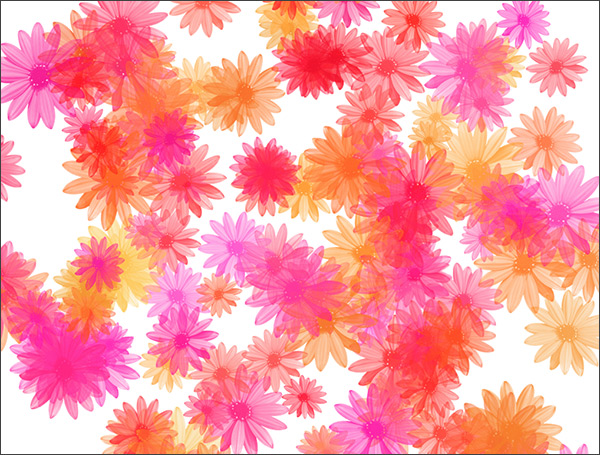 Pinsel verwenden
Pinsel verwenden
Öffnen Sie im AliveColors-Grafikeditor ein Bild mit einem Objekt, das als Pinselelement verwendet werden soll.
 Originalbild
Originalbild
Wählen Sie ein Objekt im Bild aus, beispielsweise mit dem Befehl Auswählen -> Motiv. Kehren Sie die erstellte Auswahl mit Strg+Umschalt+I um.
Wählen Sie im Menü Bearbeiten den Befehl Füllen aus und füllen Sie die Auswahl mit Weiß. Oder Sie entfernen den Hintergrund und lassen ihn transparent.
Setzen Sie die Auswahl mit Strg+D zurück.
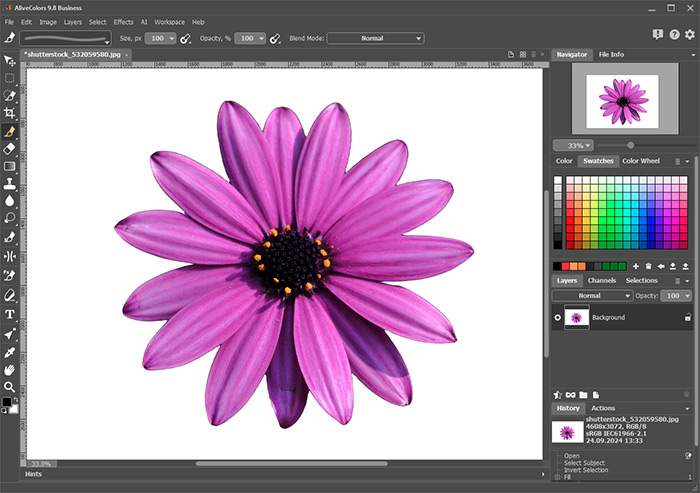 Pinselform
Pinselform
Definieren Sie das Bild als Pinsel mit dem Befehl Neuer Pinsel im Menü Bearbeiten.
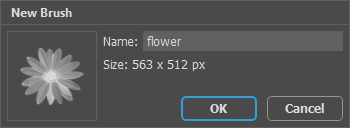 Neuer Pinsel
Neuer Pinsel
Wählen Sie in der Werkzeugpalette den Farbpinsel  aus und rufen Sie durch Drücken von F5 das vollständige Pinseleinstellungsfenster auf.
aus und rufen Sie durch Drücken von F5 das vollständige Pinseleinstellungsfenster auf.
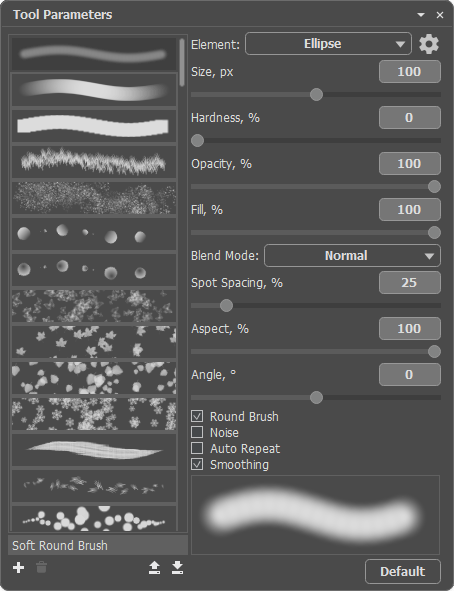 Werkzeugparameter: Standardeinstellungen
Werkzeugparameter: Standardeinstellungen
Wählen Sie in der Dropdownliste Element die Option Form auswählen aus und klicken Sie auf  .
.
Suchen Sie auf der Registerkarte Form das Pinselelement, das Sie gerade erstellt haben.
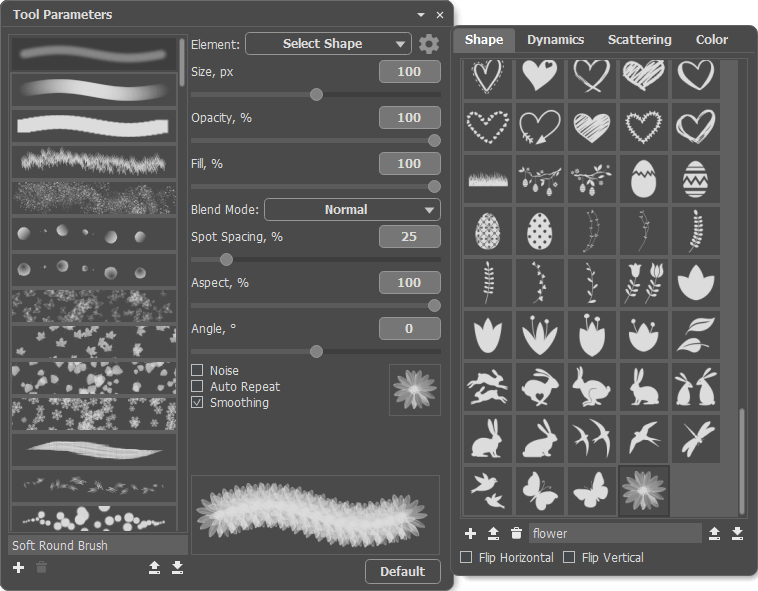 Form-Registerkarte
Form-Registerkarte
Konfigurieren Sie auf der Registerkarte Dynamik dynamische Änderungen an den Parametern. Hier haben wir beispielsweise die Parameter Größe, Deckkraft und Winkelvariationen geändert.
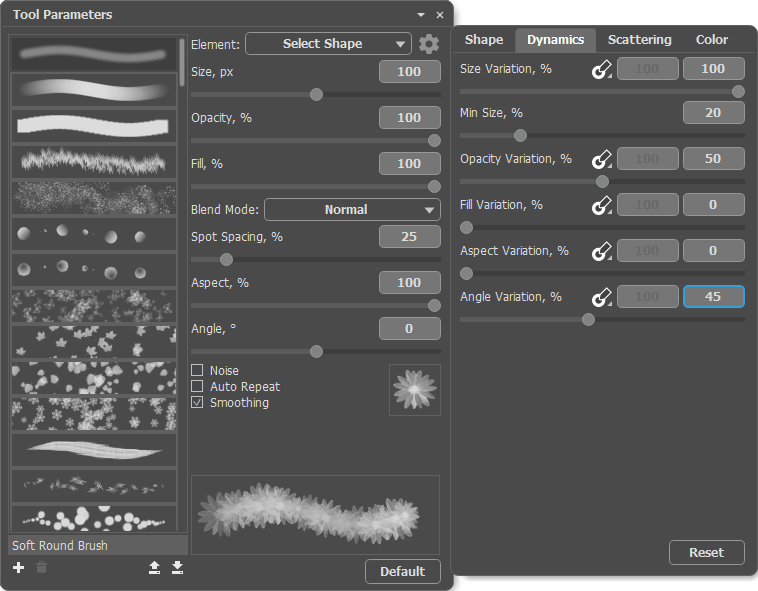 Dynamik-Registerkarte
Dynamik-Registerkarte
Konfigurieren Sie auf der Registerkarte Streuung die Parameter zum Streuen von Elementen entlang der Strichlinie.
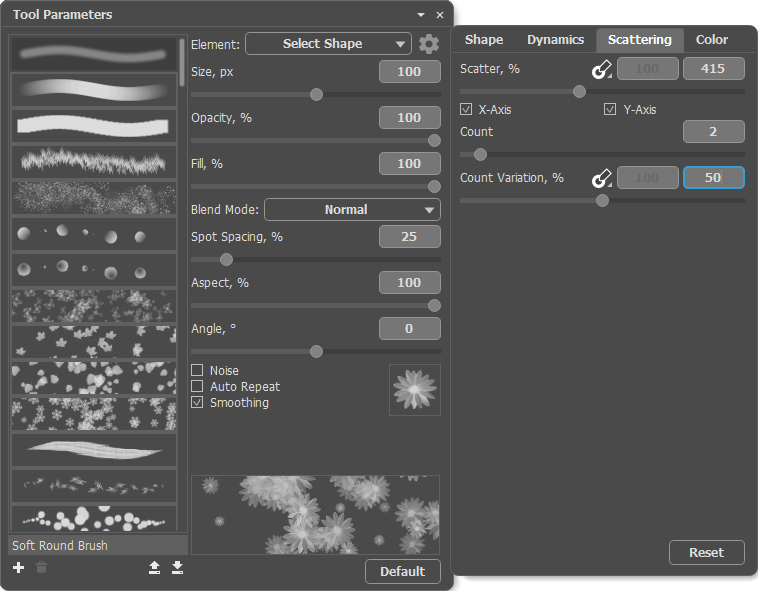 Streuung-Registerkarte
Streuung-Registerkarte
Legen Sie auf der Registerkarte Farbe die Farbänderung für einzelne Elemente fest.
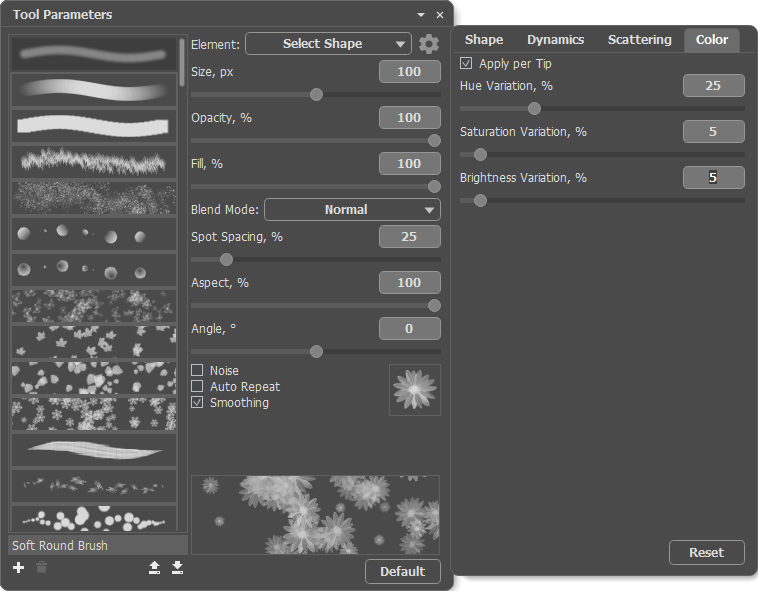 Farbe-Registerkarte
Farbe-Registerkarte
Die geänderten Einstellungen werden im Vorschaubereich des Werkzeugparameter-Bedienfelds angezeigt. Nachdem alle erforderlichen Einstellungen vorgenommen wurden, speichern Sie den erstellten Pinsel als neues Preset. Geben Sie den Namen des neuen Pinsels ins Feld unten im Bedienfeld ein und klicken Sie auf  , um ihn zur Liste der Pinsel hinzuzufügen.
, um ihn zur Liste der Pinsel hinzuzufügen.
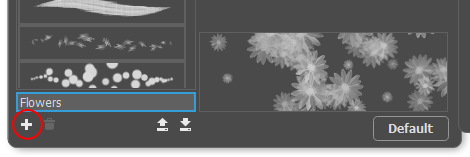 Pinsel hinzufügen
Pinsel hinzufügen
Methode 2. Ein neuer Pinsel aus einer Zeichnung.
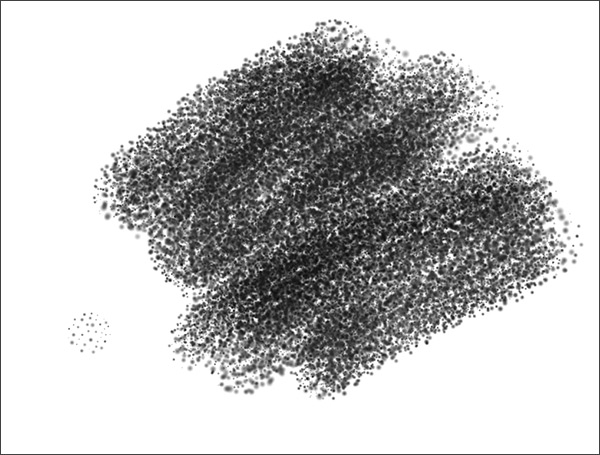 Pinsel verwenden
Pinsel verwenden
Erstellen Sie ein neues Bild (Datei -> Neu), beispielsweise mit der Größe 600x600 Pixel.
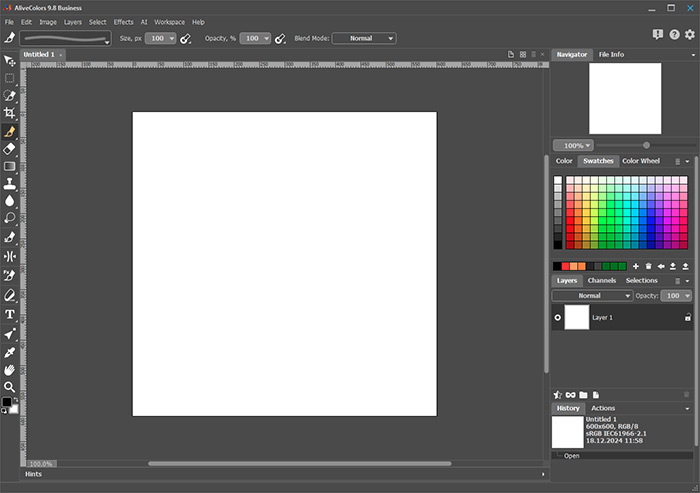 Neues Bild
Neues Bild
Wählen Sie in der Werkzeugpalette Farbpinsel  (oder einen anderen Pinsel), passen Sie die Parameter an, stellen Sie die Hauptfarbe auf Schwarz ein und zeichnen Sie ein Basiselement für Ihren Pinsel. Zum Beispiel mehrere Punkte unterschiedlicher Größe und mit unterschiedlicher Transparenz.
(oder einen anderen Pinsel), passen Sie die Parameter an, stellen Sie die Hauptfarbe auf Schwarz ein und zeichnen Sie ein Basiselement für Ihren Pinsel. Zum Beispiel mehrere Punkte unterschiedlicher Größe und mit unterschiedlicher Transparenz.
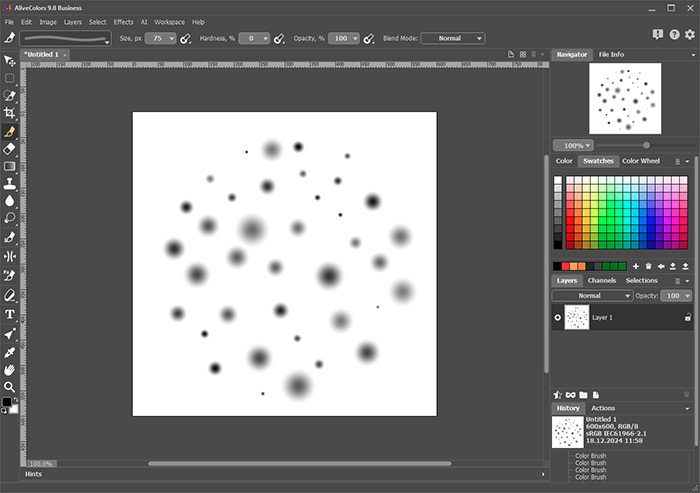 Pinselbasis
Pinselbasis
Definieren Sie das Bild als Pinsel mit dem Befehl Neuer Pinsel im Menü Bearbeiten.
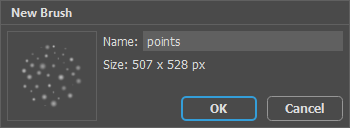 Neuer Pinsel
Neuer Pinsel
Drücken Sie F5, um die vollständigen Parameter des Farbpinsels aufzurufen. Wählen Sie wie bei der vorherigen Methode die erstellte Form aus und passen Sie die Parameter an.
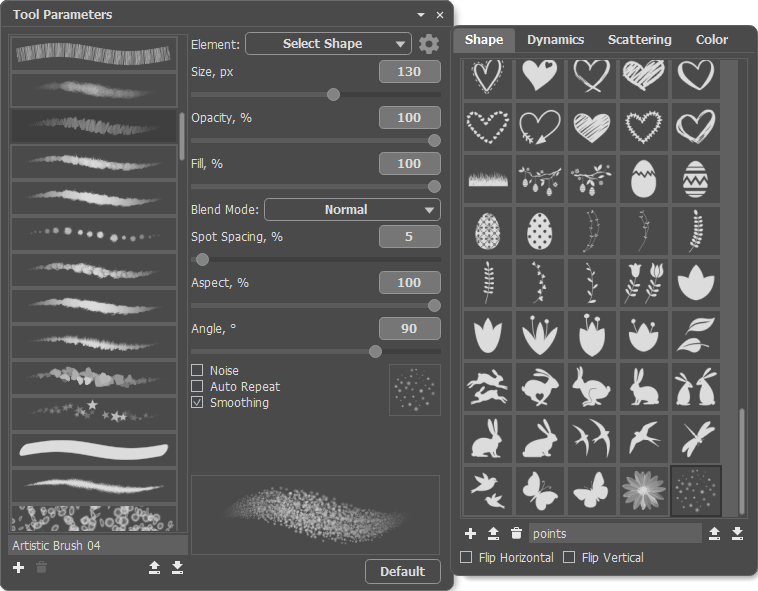 Werkzeugparameter
Werkzeugparameter
Nachdem Sie die Parameter angepasst haben, speichern Sie Ihren Pinsel als neues Preset. Geben Sie seinen Namen ins Feld unten im Parameterfenster ein und klicken Sie auf  , um ihn zur Liste der Pinsel hinzuzufügen.
, um ihn zur Liste der Pinsel hinzuzufügen.
Klicken Sie auf  , um die gebrauchsfertigen Pinsel in das Programm zu laden. In AliveColors können Sie Pinsel im Format .brush_presets oder .abr laden. Beim Laden von Pinselvoreinstellungen werden die zugehörigen Formen und Texturen in die entsprechenden Bibliotheken geladen.
, um die gebrauchsfertigen Pinsel in das Programm zu laden. In AliveColors können Sie Pinsel im Format .brush_presets oder .abr laden. Beim Laden von Pinselvoreinstellungen werden die zugehörigen Formen und Texturen in die entsprechenden Bibliotheken geladen.
